В данной статье я очень подробно расскажу как устанавливать моды на игру Minecraft, так, что если вы хотите разнообразить Ваш майнкрафт модами, но не знаете как установить их в игру, то вот отличный гайд по установке.
Гайд подходит как для лицензионной версии майнкрафт, так и для пиратской, разницы нет никакой.
Что необходимо для установки модов на Minecraft?
Игра Майнкрафт одной из версий.
Руки.
99% современных модов устанавливаются путем копирования файла мода в папку Mods, но давайте все по порядку:
На данный момент 98% модов используют специальный загрузчик модов под названием Minecraft Forge, а около 2% — Liteloader.
Потому в этой статье будет показано на примере Minecraft Forge, лайтлоадер устанавливается полностью аналогично.
Приступим к установке мода:
Шаг 1.
Узнаем какая у вас версия игры, запустите игру и в меню игры вы увидите версию:
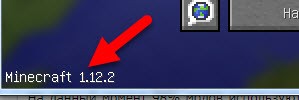
КАК СОЗДАТЬ ПАПКУ .minecraft
Шаг 2.
Отлично, допустим у нас Майнкрафт 1.12.2, теперь нам необходимо установить майнкрафт фордж (ссылка), скачиваем его для майнкрафт 1.12.2.
Существует 2 вида автоматического установщика, файл установщик как программа .exe и файл установщик .jar, разницы между ними нет вообще, но у многих игроков .jar файл открывается как архив, или тупо не запускается, потому просто качайте .exe установщик и запускайте его.
Пример установки:
Шаг 3.
Теперь откройте ваш лаунчер майнкрафт (программа которая запускает игру). В ней должна появиться новая версия Minecraft с припиской forge:
Вот пример из двух лаунчеров:
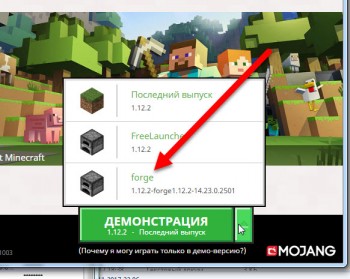
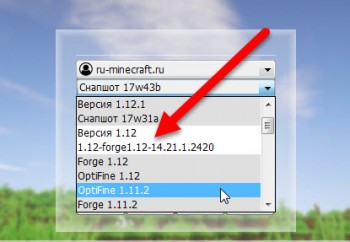
Выбираем версию Minecraft с припиской Forge, запускаем, если запустилось, отлично, сразу закрываем игру.
Если не запустилось, вероятно у вас в папке с игрой уже могут находиться моды или файлы модов которые не дают запуститься игре, необходимо смотреть ошибку. О причинах не запуска игры читайте внизу новости.
Шаг 4.
Теперь нам необходимо выбрать желаемый мод для майнкрафт, версия мода должна совпадать с версией игры, т.е моды для 1.12.2 походят только для 1.12.2, редко (или если это указано) моды от 1.12 могут подходить к версии 1.12.1 или 1.12.2, пробуйте.
Скачали желаемый мод, так же прочитайте краткую установку для каждого мода, в некоторых случаях могут быть какие то дополнительные действия.
Шаг 5.
Установка мода в игру, для начала нам необходимо попасть в папку с игрой, она находится по адресу:
C:UsersВаш_ПользовательAppDataRoaming.minecraft
Если вы не можете найти папку Appdаta:

Просто в любой папке введите %appdata% в строку адреса и нажмите Enter:
КАК НАЙТИ ПАПКУ МАЙНКРАФТ/на КОМПЬЮТЕРЕ/папка AppData/Minecraft НАХОДИМ СКРЫТУЮ ПАПКУ МАЙНА!
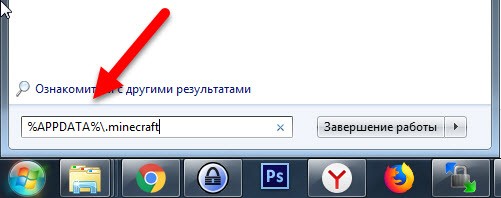
Либо нажать пуск — в поле найти ввести это: %APPDATA% и нажать enter, там вы найдете папку .minecraft.
Либо можете ввести на клавиатуре комбинацию Win + R (кнопка Win — кнопка между Ctrl и Alt на большинстве клавиатур, на ней значок виндовс).
В появившемся окне ввести %APPDATA% и нажать Enter там вы найдете папку Roaming, а в ней .minecraft.
Некоторые лаунчеры могут изменять название данной папки, на другое, например на .tlauncher
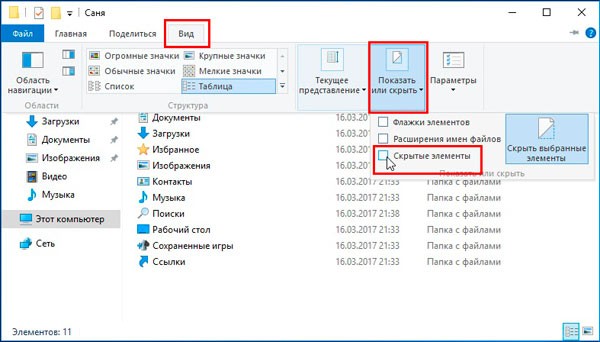
Если у вас Windows 10, то откройте проводник перейдите на вкладку «вид». Затем нажмите на область «показать или скрыть» и отметьте опцию «скрытые элементы».
Далее, вы сможете найти данную папку там где она должна быть.
Внутри папки .minecraft вы найдете папку mods, если ее нет, создайте ее.
Скопируйте скачанный файл мода в папку mods, запускайте игру — версия игры с припиской Forge.
Готово, вы прекрасны.
Возможные проблемы и их решения:
Не могу открыть установщик Forge, например forge-1.12.2-14.23.1.2556-installer.jar
Ответ: скачайте exe версию установщика и установите.
После установки некоторых модов игра не запускается, вылетает при старте без ошибки:
Ответ:
Такое бывает, есть проблемный мод, либо один мод не совместим с другим модом, либо какой то мод требует дополнительный для работы мод. Ищите не совместимые моды удаляя файлы модов, обновите моды на более свежие версии. (версии мода, а не версии игры).
Возможно мод требует дополнительные библиотеки, обычно авторы и те кто постит новости указывают о необходимости установки дополнительных модов, читайте новость с модом более подробно.
Крайне редко, но бывает, что версия мода не совместима с новой версией Forge, если мод старый, вероятно придется найти и установить более старую версию Forge.
Вероятно вам придется отказаться от использования проблемного мода.
Игра запускается, но высвечивается сообщение, нет меню игры.
Ответ: Как правило если критической ошибки не произошло, то Minecraft Forge пытается сообщить о возможной причине, например:
1) Какой то мод требует более свежую версию Minecraft Forge. (например forge-1.12.2-14.23.1.2556-installer.jar — где 1.12.2 — версия игры, 14.23.1.1.2556 — версия самого загрузчика ), вероятно придется установить более свежий загрузчик майнкрафт фордж.
2) Какой то мод требует дополнительный мод, там так и будет написано, мод название требует: название, необходимо найти данный мод и скинуть в модс.
3) Вы скопировали в Mods мод для другой версии игры, тогда обычно пишет, что данный мод требует игру версии такой то.
Что делать, если после установки Forge игры не запускается, или вообще не запускается.
Ответ:
Сохраните ваш мир майнкрафт, удалите все содержимое в папке .minecraft, заново скачайте версию игры, и пройдите установку Forge снова.
Либо найдите другой лаунчер для майнкрафт, аналогично удалите все из папки .minecraft, установите игру другим лаунчером, установите Forge.
Моды по тематике:
- Шейдеры (14)
- Оружие (88)
- Броня (70)
- Инструменты (32)
- Мобы (87)
- Руды (39)
- Машины (56)
- Магия (15)
- Блоки (42)
- Мебель, декор, быт.техника (83)
- Еда (17)
- Биомы (11)
- Измерения (14)
- Читы (13)
- Миникарты (3)
- Реалистичность (143)
- Индустриальные (15)
- Повышение FPS (1)
- Новый год (8)
- Паки Flans (29)
- Паки RTM (13)
- Разное (132)
Моды по версиям:
- Моды для Майнкрафт 1.19.4 (18)
- Моды для Майнкрафт 1.18.2 (38)
- Моды для Майнкрафт 1.17.1 (71)
- Моды для Майнкрафт 1.16.5 (176)
- Моды для Майнкрафт 1.15.2 (165)
- Моды для Майнкрафт 1.14.4 (164)
- Моды для Майнкрафт 1.13.2 (60)
- Моды для Майнкрафт 1.12.2 (421)
- Моды для Майнкрафт 1.11.2 (208)
- Моды для Майнкрафт 1.10.2 (236)
- Моды для Майнкрафт 1.9.4 (140)
- Моды для Майнкрафт 1.8.9 (175)
- Моды для Майнкрафт 1.7.10 (255)
Источник: mods2.ru
Нету папки versions в папке .maincraft я нечайно удалил подскажите пж что делать Удалил папку versions
Нечайно бл. Ну теперь скачивай . Или если у тебя автокдаление не стоит в корзине, глянь её там или ты безвозвратно бацнул её?
Rar RarУченик (122) 5 лет назад
сразу видно задрот в кс и доту скора тупеть начнеш панемаю сказалбы што хватит играть в майн
Who Am I Мыслитель (8514) Представь, вообще не играю .
может создать? правая кнопка мыши и создать (и потом пишешь versions)
Переустанови, а вообще прямо при запуске майнкрафта, если чего-то не хватает, он переустановится
Игорек ИгорькаУченик (95) 6 лет назад
попробую
спс всем за ответы
в корзине поищи) обыбно после удалялки файлы туды переносятся
Похожие вопросы
Ваш браузер устарел
Мы постоянно добавляем новый функционал в основной интерфейс проекта. К сожалению, старые браузеры не в состоянии качественно работать с современными программными продуктами. Для корректной работы используйте последние версии браузеров Chrome, Mozilla Firefox, Opera, Microsoft Edge или установите браузер Atom.
Источник: otvet.mail.ru
Нет папки versions в minecraft

Как установить моды
В этой статье речь пойдет о том, как установить моды на Minecraft. Подробное описание установки Forge, Modloader и Liteloader. Решение проблем.
Сейчас речь пойдет о том, как установить моды на Minecraft. Моды существенно расширяют игровой функционал, делая игру более совершенной и привлекательной. Вы можете установить в Minecraft новое оружие, мобов, средства передвижения. Если бы мы взялись перечислять все вещи, которые можно изменить модами, то наши клавиатуры бы просто-напросто стерлись.
Итак, если вы твердо решили научиться ставить моды, то эта статья для вас! Моды бывают двух типов: Первые заменяют игровые файлы в minecraft.jar. Вторые используют загрузчик модов, например Forge или Modloader. К слову, так как моды первого типа заменяют игровые файлы может возникнуть конфликт и игра перестанет запускаться. Загрузчики модов призваны решить проблему конфликтов и сделать установку модов очень простой.
То, какой загрузчик нужен для работы того или иного мода, обычно пишется в описании данного мода. Полезно знать, что Forge поддерживает практически все моды, написанные под Modloader.
Полезный совет: Никогда не устанавливайте Forge и Modloader вместе. Игра не запустится. Используйте только по отдельности.
Как установить моды на Minecraft 1.6.2
Перед тем, как мы начнем разбираться с установкой Forge и Modloader, хотелось бы сделать отступление насчет версии Minecraft 1.6 и выше. А именно то, что старые инструкции по установке модов не подходят. Однако не расстраивайтесь — сейчас мы вам поможем.
Вот все изменения в новой версии:
- minecraft.jar теперь называется 1.6.2.jar, 1.6.1.jar или так, как назван профиль.
- Находится minecraft.jar теперь в папке versions, а не bin, как это было ранее.
- В лицензионном лаунчере(и некоторых пиратских тоже), папка /versions/1.6.x/ постоянно перекачивается заново, если вы ее изменили!
- Forge при автоматической установке создает свою папку в versions. Jar именно в ней и нужно менять, если у вас есть еще моды, устанавливаемые в jar
Приступим к началу установки. Для начала найдите ваш jar файл. Для этого откройте меню Пуск, выберите пункт Выполнить. Введите там %appdata%.minecraft

Отлично, теперь переходим в папку versions. В ней будут все установленные версии и профили. Нужно найти активный и чистый, например 1.6.2. Там и находится наш minecraft.jar, только название у него другое — 1.6.2.jar.
Но тут есть одна загвоздка. Если вы установите Forge или Modloader в этот jar, то игра может перекачаться заново, и ваши моды просто удалятся. Но так как лаунчеры Minecraft 1.6 поддерживает несколько версий, то мы сейчас с вами создадим свою, которую мы сможем модифицировать как душе угодно! Это будет копия, поэтому мы всегда сможем восстановить оригинал, если сломаем игру.
Внимание! Автоустановщик Forge создает собственный профиль, поэтому если вы используете его, то вам не нужно создавать свой!
Приступим. У меня в папке versions единственная папка с названием 1.6.2. Скопируем ее и назовем, например, 1.6.2-mod. У меня получилось вот так:

Теперь нам нужно зайти в эту нашу новую папку. В ней мы увидим 2 файла. Один с расширением jar, (в него ставится Forge и некоторые другие моды) а другой с расширением json. Переименуйте их так, чтобы их имена совпадали с названием папки. Вот так:

Что-ж теперь нам нужно открыть файл с расширением json. Для этого нам подойдет любой текстовый редактор(Блокнот, Wordpad), но мы рекомендуем использовать Notepad++. Он очень быстрый и понимает многие форматы файлов. Кликаем правой кнопкой мыши на .json файл и выбираем открыть с помощью. Далее выбираем там свой текстовый редактор.
Мы видим много строк, но нас интересует id. Меняем ее на свое название. Должно получиться как-то так:

Не забудьте сохранить файл! Теперь запускаем лаунчер Minecraft, авторизуемся и нажимаем кнопку Edit Profile. В пункте Use Version должна стоять наша версия, если это не так, то выберите ее.

Все готово! Теперь вы знаете где лежит ваш .jar файл и что с ним надо делать! Удачи в установке модов на Minecraft 1.6.2!
Как установить Forge
Внимание! У Forge появилась автоустановка, если вы ее используете, то вам НЕ нужно создавать профиль, или выполнять шаги ниже, установщик все сделает за вас! Просто укажите папку с игрой и Forge сам создаст свой профиль в папке versions! Он будет иметь название начинающееся на слово Forge.
Вы можете скачать Forge для Minecraft 1.6.2 с автоустановкой у нас на сайте.
Если вы выбрали ручную установку, то тогда эти шаги для вас:
- Для начала скачиваем Forge для нашей версии Minecraft
- Открываем архив с ним с помощью WinRar или любого другого удобного вам архиватора
- Идем в папку, где у вас установлен Minecraft (Пуск->Выполнить и вводим %appdata%.minecraft, либо открываем папку через меню текстурпаков)
- Идем в папку bin и открываем файл minecraft.jar с помощью того же архиватора, которым открывали Forge. Если у вас Minecraft 1.6 или выше, то вам нужна папка versions, в которой вы должны найти jar профиля, который вы создавали в предыдущих шагах!
- Копируем все содержимое архива с Forge в minecraft.jar
- Удаляем из minecraft.jar папку META-INF
- Запускаем игру
Вот и все! Таким же образом ставятся самые обычные моды, которые не требуют загрузчика, например Optifine.
После запуска клиента в папке с Minecraft появится папка mods, в которую устанавливаются практически все моды.
Как установить Modloader
Modloader ставится аналогично ручной установке Forge — копируете все файлы из архива в minecraft.jar или в 1.6.x.jar вашего профиля!
Как установить моды в папку mods
Когда Forge установлен, самое время начать ставить моды!
- Итак, качаем любой мод, использующий Modloader или Forge, например Weeping Angels для Minecraft 1.5.2. Соответственно и ставить мы его будем на 1.5.2, учтите это. Версия мода должна подходить к версии игры.
- Мы скачали .zip архив(иногда попадаются .jar)
- Этот архив, не распаковывая и не меняя нужно скопировать в папку mods
- Запускаем игру. Мод установлен.
Не правда ли просто? Для 1.6.2 ситуация аналогичная, только выберите мод для 1.6.2. Вы можете скачать моды для Minecraft 1.6.2 у нас на сайте
Как установить моды Liteloader
LiteLoader — загрузчик модов, альтернатива Modloader’у. Делает практически тоже самое, при этом совместим с ним(можно ставить их вместе). Распишем установку Liteloader и модов для него:
1. Скачиваем Liteloader для вашей версии Minecraft
2. Устанавливаем его в minecraft.jar (или 1.6.х.jar Вашего профиля, если у вас Minecraft 1.6 и выше)
3. Моды с расширением .litemod кидаем в папку mods
4. Готово! Вы восхитительны!
Как узнать куда ставить мод
Обычно, в описании мода написано, что же требуется для установки, а также место установки. Если ставить в minecraft.jar, то ставим как Forge, если в папку mods — вы тоже знаете что делать.
Иногда для установки мода требуется не только Forge или Modloader, но и другие вспомогательные моды или библиотеки, например Player API. Тогда следует внимательно прочитать список нужных модов, сначала установить их а затем уже сам мод.
Список зависимостей обычно находится в описании мода, читайте внимательнее.
Ну и, наконец, список частых вопросов.
Часто задаваемые вопросы при установке модов
Q:Помогите! У меня черный экран в Minecraft при запуске!
A: Посмотрите внимательно, предназначен ли мод для вашей версии игры, а также удалили ли вы папку META-INF. Проверьте, работает ли игра без этого мода, или работает ли она просто с Forge.
Q: После установки Forge все крашится!
A: Попробуйте взять чистый minecraft.jar
Q: Даже на чистый .jar после установки Forge все крашится!
A: Проверьте, может быть у вас остались моды старых версий в папке mods. Очистите ее или удалите. Удалите папку META-INF в minecraft.jar, если ничего не помогает. Скопируйте лог краша Minecraft и оставьте его в комментариях к моду, возможно мы сможем вам помочь!
Q: Я ставлю мод, но ничего не происходит, все остается как было. У меня Minecraft 1.6.x
A: Скорее всего ваш лаунчер перезаписывает .jar файл. Создайте копию профиля, или воспользуйтесь автоустановкой Forge. После чего меняйте либо свой созданный профиль, либо тот, который создал Forge. В этой статье все написано.
Комментарии содержащие спам, мат и оскорбления других пользователей будут удаляться. Администрация сайта Minecraft Россия имеет право добавить вас в черный список по своему усмотрению.
Данила написал 11.06.2013
А где найти minecraft.jar? Помогите, пожалуйста! Я хотел установить мод и у меня игра вылетает (чёрный экран).
Real написал 13.06.2013
Прочитайте пожалуйста статью еще раз.
Данька написал 29.08.2013
Я создаю лаунчер для майнкрафт. Исходники от Империи. Там надо прописать путь до minecraft.jar. Это получается если версия 1.6.x то я должен прописывать путь до этого .jar файла?
ApocalypseCat написал 02.09.2013
Лаунчеры 1.5.х и ранее несовместимы с 1.6.x
влад написал 16.11.2013
я не понял как установить моды
Real написал 16.11.2013
Перечитайте инструкцию еще раз
vladislav написал 18.11.2013
Сайт для установки супер, а те кто не умеют читать сходит к врачу
Анна написал 10.08.2014
После установки Forge папка mods не появилась..Что можно сделать?
Real написал 12.08.2014
Создайте папку вручную)
Даниил написал 20.08.2014
Я скачал Lite Loader на 1.7.2. Хотел выполнить пункт 2 (Устанавливаем его в minecraft.jar), но при запуске Lite Loader-а вместо того, чтобы запуститься, он написал: «There is no launcher profile at this location, you need to run the laucher first.»Потом я скачал удобный лаунчер, в котором можно сразу запустить LiteLoader версию (также там есть 1.6.4Forgeliteloader, например, или 1.7.2.ForgeOptiFine). Попытался запустить.
Вот что мне написало: «Текущая версия TLauncher не сможет запустить эту версию Minecraft. Пожалуйста, обновите TLauncher.» Вы не могли бы мне помочь, как же всё таки установить Lite Loader. Он мне нужен чтобы установить мод WorldEdit. Заранее спасибо
Даниил написал 20.08.2014
Если что у меня пиратка, и я обновлял лаунчер. TLauncher
Мисаки Мэй написал 26.10.2014
Ребят, у меня даже нет папки .minecraft, о чем вы говорите? :DDDDD
Игорь написал 05.11.2014
Люди,можете пожалуйста сбросить ссылку на сам майнкравт пос
Андрей написал 20.11.2014
Блин у меня вин-8 и я не могу с помощью пуска найти действие выполнить!(
Арина написал 21.11.2014
Нет папки mods.Создать вручную всмысле просто папку с таким названием?
Источник: minecraft-game.ru